เชื่อมต่อ/ควบคุมคอมพิวเตอร์ผ่านเครือข่ายด้วย KontrolPack

ควบคุมคอมพิวเตอร์ในเครือข่ายของคุณได้อย่างง่ายดายด้วย KontrolPack เชื่อมต่อและจัดการคอมพิวเตอร์ที่ใช้ระบบปฏิบัติการต่างๆ ได้อย่างง่ายดาย
Borderlands 3 เป็นภาคที่ 3 ของซีรีส์ FPS แอคชั่น RPG ของ Borderlands เกมดังกล่าวได้รับการพัฒนาโดย Gearbox Software และเผยแพร่โดย 2K Games นี่คือวิธีที่คุณสามารถเล่นได้บน Linux PC ของคุณ

ทำให้ Borderlands 3 ทำงานบน Linux
ไม่เหมือนกับเกม Borderlands อื่น ๆ Borderlands 3 ไม่ใช่ชื่อ Linux ดั้งเดิม แต่จะมีให้สำหรับผู้ใช้ Windows เท่านั้น อย่างไรก็ตาม เกมนี้ทำงานได้ดีบน Linux ต้องขอบคุณ Proton และ Steam Play
ติดตั้ง Steam
Steam Play และ Proton เป็นคุณสมบัติที่สร้างขึ้นใน Steam สำหรับ Linux รุ่นล่าสุด ดังนั้น คุณต้องติดตั้งแอปเพื่อให้ Borderlands 3 ทำงานได้ โชคดีที่การติดตั้งแอป Steam บน Linux เป็นเรื่องง่าย
ในการติดตั้ง Steam บนพีซี Linux คุณจะต้องเปิดหน้าต่างเทอร์มินัลบนเดสก์ท็อป Linux คุณสามารถเปิดหน้าต่างเทอร์มินัลโดยกดCtrl + Alt + Tบนแป้นพิมพ์ หรือเปิดเทอร์มินัลโดยค้นหา "Terminal" ในเมนูแอป
เมื่อหน้าต่างเทอร์มินัลเปิดอยู่ การติดตั้งก็จะเริ่มต้นขึ้น ใช้คำแนะนำด้านล่าง ตั้งค่าแอป Steam เวอร์ชันล่าสุดบน Linux PC ของคุณ
อูบุนตู
บน Ubuntu คุณจะสามารถติดตั้งโปรแกรม Steam ได้โดยใช้คำสั่งapt installด้านล่าง
sudo apt ติดตั้งไอน้ำ
เดเบียน
Steam ใช้งานได้บนDebianแต่คุณจะต้องดาวน์โหลดแพ็คเกจ DEBโดยตรงจาก Valve ในการรับมือกับแพ็คเกจ DEB นี้ ให้ใช้คำสั่งwget download ต่อไปนี้
wget https://steamcdn-a.akamaihd.net/client/installer/steam.deb
หลังจากดาวน์โหลด Steam รุ่นล่าสุดลงในคอมพิวเตอร์ของคุณแล้ว การติดตั้งก็พร้อมที่จะเริ่มต้น ใช้คำสั่งdpkgด้านล่าง ตั้งค่า Steam บน Debian
sudo dpkg -i steam.deb
เมื่อตั้งค่าแอป Steam แล้ว คุณต้องแก้ไขปัญหาการพึ่งพาที่เกิดขึ้นระหว่างการติดตั้ง ใช้คำสั่งapt-get install -fแก้ไขปัญหา
sudo apt-get install -f
Arch Linux
หากคุณต้องการใช้ Steam บนArch Linuxคุณจะต้องเปิดใช้งานที่เก็บซอฟต์แวร์ “multilib” ในการทำเช่นนั้น ให้เปิดไฟล์ /etc/pacman.conf ในโปรแกรมแก้ไขข้อความที่คุณชื่นชอบ (ในฐานะ root)
ภายในไฟล์ข้อความ ค้นหา "multilib" และลบสัญลักษณ์ # จากนั้นลบสัญลักษณ์ # ออกจากบรรทัดด้านล่างโดยตรง สุดท้าย ให้รันคำสั่งpacmanหลังจากบันทึกการแก้ไขของคุณในไฟล์
sudo pacman -Syy
สุดท้าย ติดตั้งแอปพลิเคชัน Steam บนพีซี Linux ของคุณโดยใช้คำสั่งpacman
sudo pacman -S ไอน้ำ
Fedora/OpenSUSE
คุณใช้Fedoraหรือ OpenSUSE หรือไม่ หากเป็นเช่นนั้น Steam สามารถติดตั้งได้ง่ายโดยใช้ที่เก็บซอฟต์แวร์ที่มาพร้อมกับระบบปฏิบัติการของคุณ ที่กล่าวว่า Steam ที่วางจำหน่าย Flatpak มีแนวโน้มที่จะทำงานได้ดีขึ้นบนระบบปฏิบัติการเหล่านี้ ดังนั้นเราจึงแนะนำให้ปฏิบัติตามคำแนะนำเหล่านั้นแทน
Flatpak
ต้องการให้ Steam เวอร์ชัน Flatpak ใช้งานได้หรือไม่ นี่คือสิ่งที่ต้องทำ ขั้นแรก ตั้งค่ารันไทม์ Flatpak บนคอมพิวเตอร์ของคุณโดยทำตามคำแนะนำเชิงลึกของเราในหัวข้อนี้ จากนั้น ติดตั้ง Steam รุ่นล่าสุดโดยใช้สองคำสั่งด้านล่าง
flatpak ระยะไกลเพิ่ม --if-not-exists flathub https://flathub.org/repo/flathub.flatpakrepo
flatpak ติดตั้ง flathub com.valvesoftware.Steam
ติดตั้ง Borderlands 3 บน Linux
ตอนนี้ Steam ได้รับการติดตั้งบนคอมพิวเตอร์ของคุณแล้ว ให้เปิดใช้งาน จากนั้น เข้าสู่ระบบโดยใช้ข้อมูลรับรองผู้ใช้ของคุณและทำตามคำแนะนำทีละขั้นตอนด้านล่างเพื่อให้ Borderlands 3 ทำงานบน Linux
ขั้นตอนที่ 1:ค้นหาเมนู "Steam" และคลิกด้วยเมาส์ ภายในเมนู Steam เลือกปุ่ม "การตั้งค่า" เพื่อเข้าถึงพื้นที่การตั้งค่า Steam จากที่นั่น ให้ค้นหาตัวเลือก "Steam Play" แล้วคลิกด้วยเมาส์

ภายในพื้นที่ Steam Play ให้เลือกทั้งช่อง "เปิดใช้งาน Steam Play สำหรับชื่อที่รองรับ" และช่อง "เปิดใช้งาน Steam Play สำหรับชื่ออื่น ๆ ทั้งหมด" คลิกปุ่ม "ตกลง" เพื่อยืนยันการตั้งค่าของคุณ
ขั้นตอนที่ 2:ค้นหาปุ่ม "Store" ภายใน Steam และคลิกเพื่อเข้าสู่ Steam store ค้นหาช่องค้นหาและเลือกด้วยเมาส์บน Steam store จากนั้นพิมพ์ "Borderlands 3" ลงในการค้นหา สุดท้ายกดEnterเพื่อดูผลลัพธ์
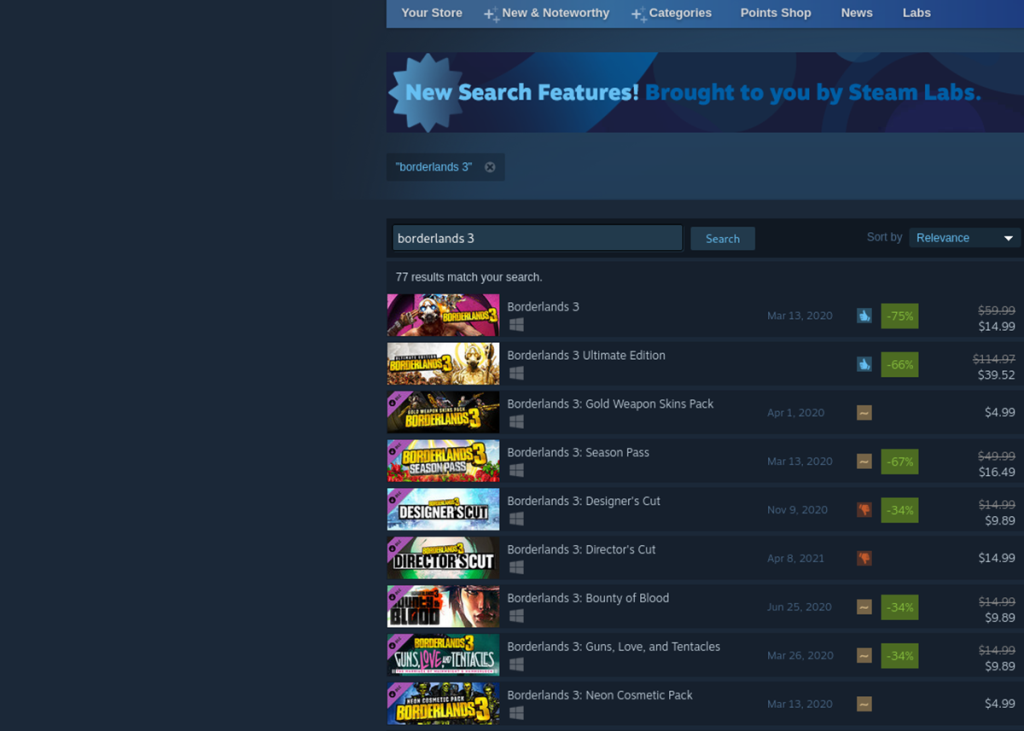
ขั้นตอนที่ 3:ดูผลการค้นหา "Borderlands 3" แล้วคลิกด้วยเมาส์ Steam จะโหลดหน้าร้านค้า Borderlands 3 เมื่อคุณเลือกเกมในผลการค้นหา
ในหน้าร้านค้า Borderlands 3 ให้ค้นหาปุ่ม “หยิบใส่ตะกร้า” สีเขียวแล้วคลิกด้วยเมาส์ เมื่อคุณเลือกปุ่มนี้ คุณจะเพิ่ม Borderlands 3 ลงในรถเข็น Steam ของคุณ
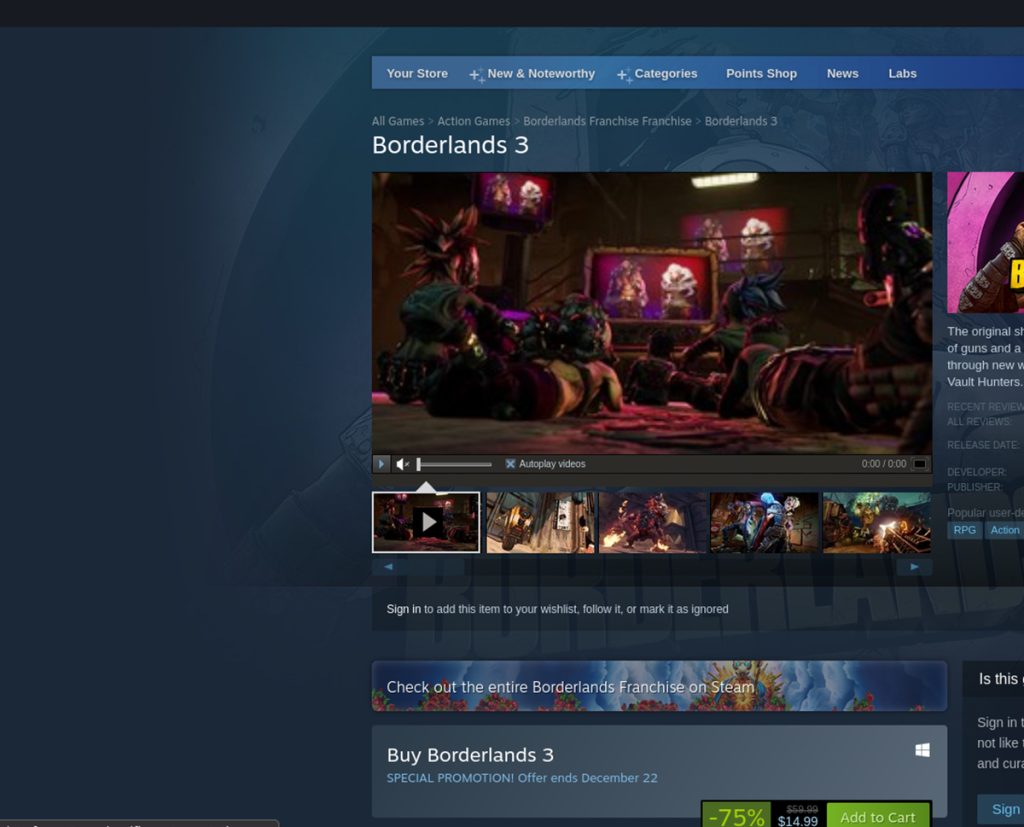
ขั้นตอนที่ 4:หลังจากเพิ่ม Borderlands 3 ลงในรถเข็น Steam ของคุณแล้ว ให้คลิกที่ไอคอนรถเข็นและซื้อ Borderlands 3 เมื่อเสร็จแล้ว ให้คลิกที่ปุ่ม "คลัง" เพื่อเข้าถึงคลังเกม Steam ของคุณ
ภายในคลังเกม Steam ของคุณ ให้ค้นหา "Borderlands 3" แล้วคลิกด้วยเมาส์ จากนั้นเลือก "INSTALL" สีน้ำเงินเพื่อติดตั้งเกมบนคอมพิวเตอร์ของคุณ การติดตั้งไม่ควรใช้เวลานานเกินไปจึงจะเสร็จสมบูรณ์

ขั้นตอนที่ 5:เมื่อกระบวนการติดตั้งเสร็จสิ้น ปุ่ม "INSTALL" สีฟ้าจะกลายเป็นปุ่ม "PLAY" สีเขียว เลือกปุ่มนี้เพื่อเล่น Borderlands 3 บน Linux PC ของคุณ
ควบคุมคอมพิวเตอร์ในเครือข่ายของคุณได้อย่างง่ายดายด้วย KontrolPack เชื่อมต่อและจัดการคอมพิวเตอร์ที่ใช้ระบบปฏิบัติการต่างๆ ได้อย่างง่ายดาย
คุณต้องการทำงานซ้ำๆ โดยอัตโนมัติหรือไม่? แทนที่จะต้องกดปุ่มซ้ำๆ หลายครั้งด้วยตนเอง จะดีกว่าไหมถ้ามีแอปพลิเคชัน
iDownloade เป็นเครื่องมือข้ามแพลตฟอร์มที่ช่วยให้ผู้ใช้สามารถดาวน์โหลดเนื้อหาที่ไม่มี DRM จากบริการ iPlayer ของ BBC ได้ โดยสามารถดาวน์โหลดวิดีโอทั้งสองในรูปแบบ .mov ได้
เราได้ครอบคลุมคุณลักษณะของ Outlook 2010 ไว้อย่างละเอียดแล้ว แต่เนื่องจากจะไม่เปิดตัวก่อนเดือนมิถุนายน 2010 จึงถึงเวลาที่จะมาดู Thunderbird 3
นานๆ ทีทุกคนก็อยากพักบ้าง ถ้าอยากเล่นเกมสนุกๆ ลองเล่น Flight Gear ดูสิ เป็นเกมโอเพนซอร์สฟรีแบบมัลติแพลตฟอร์ม
MP3 Diags คือเครื่องมือขั้นสุดยอดสำหรับแก้ไขปัญหาในคอลเลกชันเพลงของคุณ สามารถแท็กไฟล์ MP3 ของคุณได้อย่างถูกต้อง เพิ่มปกอัลบั้มที่หายไป และแก้ไข VBR
เช่นเดียวกับ Google Wave, Google Voice ได้สร้างกระแสฮือฮาไปทั่วโลก Google มุ่งมั่นที่จะเปลี่ยนแปลงวิธีการสื่อสารของเรา และนับตั้งแต่นั้นมาก็กำลังกลายเป็น...
มีเครื่องมือมากมายที่ช่วยให้ผู้ใช้ Flickr สามารถดาวน์โหลดรูปภาพคุณภาพสูงได้ แต่มีวิธีดาวน์โหลด Flickr Favorites บ้างไหม? เมื่อเร็ว ๆ นี้เราได้...
การสุ่มตัวอย่างคืออะไร? ตามข้อมูลของ Wikipedia “คือการนำส่วนหนึ่งหรือตัวอย่างจากการบันทึกเสียงหนึ่งมาใช้ซ้ำเป็นเครื่องดนตรีหรือ...
Google Sites เป็นบริการจาก Google ที่ช่วยให้ผู้ใช้โฮสต์เว็บไซต์บนเซิร์ฟเวอร์ของ Google แต่มีปัญหาหนึ่งคือไม่มีตัวเลือกสำรองข้อมูลในตัว



![ดาวน์โหลด FlightGear Flight Simulator ฟรี [สนุกเลย] ดาวน์โหลด FlightGear Flight Simulator ฟรี [สนุกเลย]](https://tips.webtech360.com/resources8/r252/image-7634-0829093738400.jpg)




